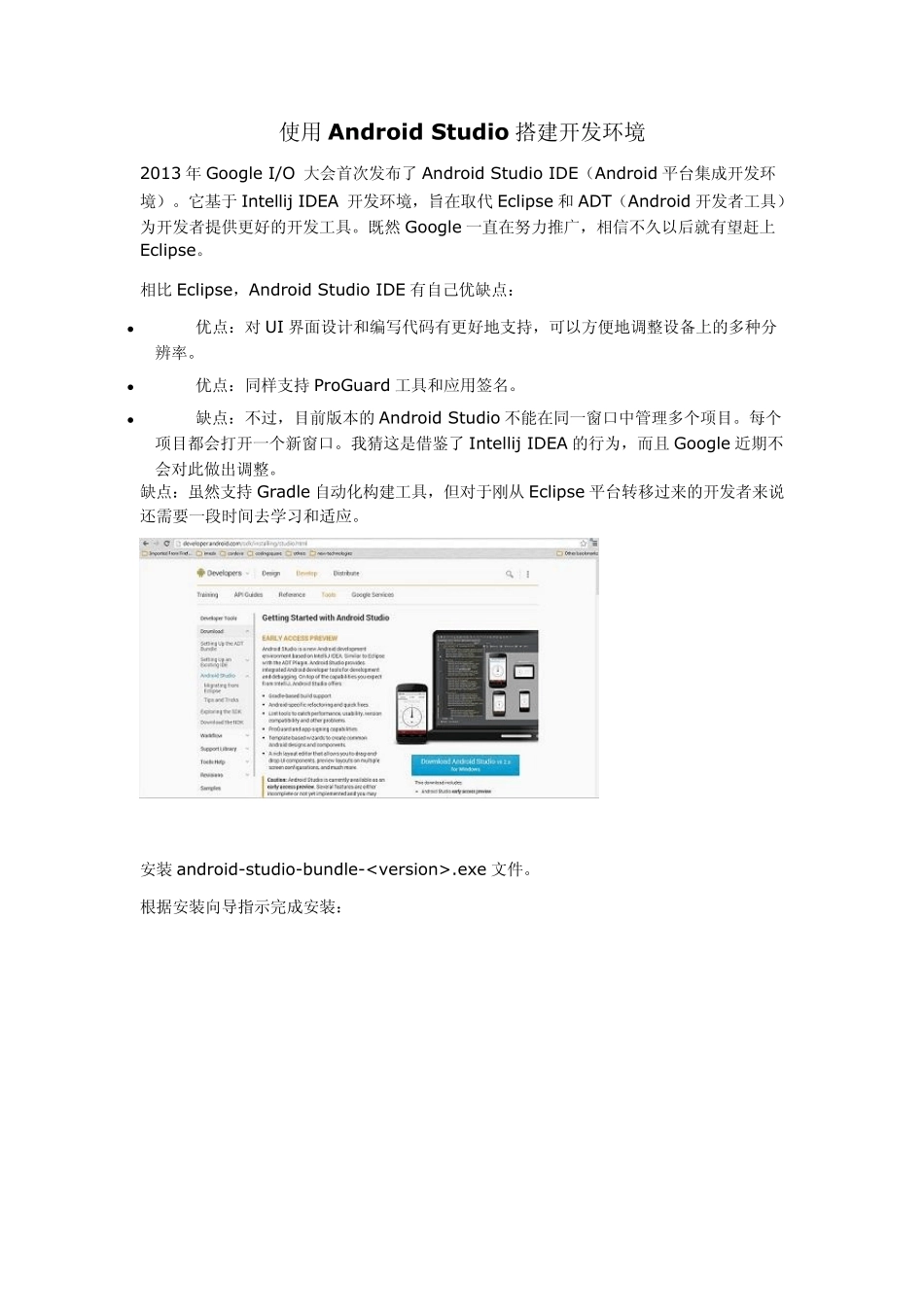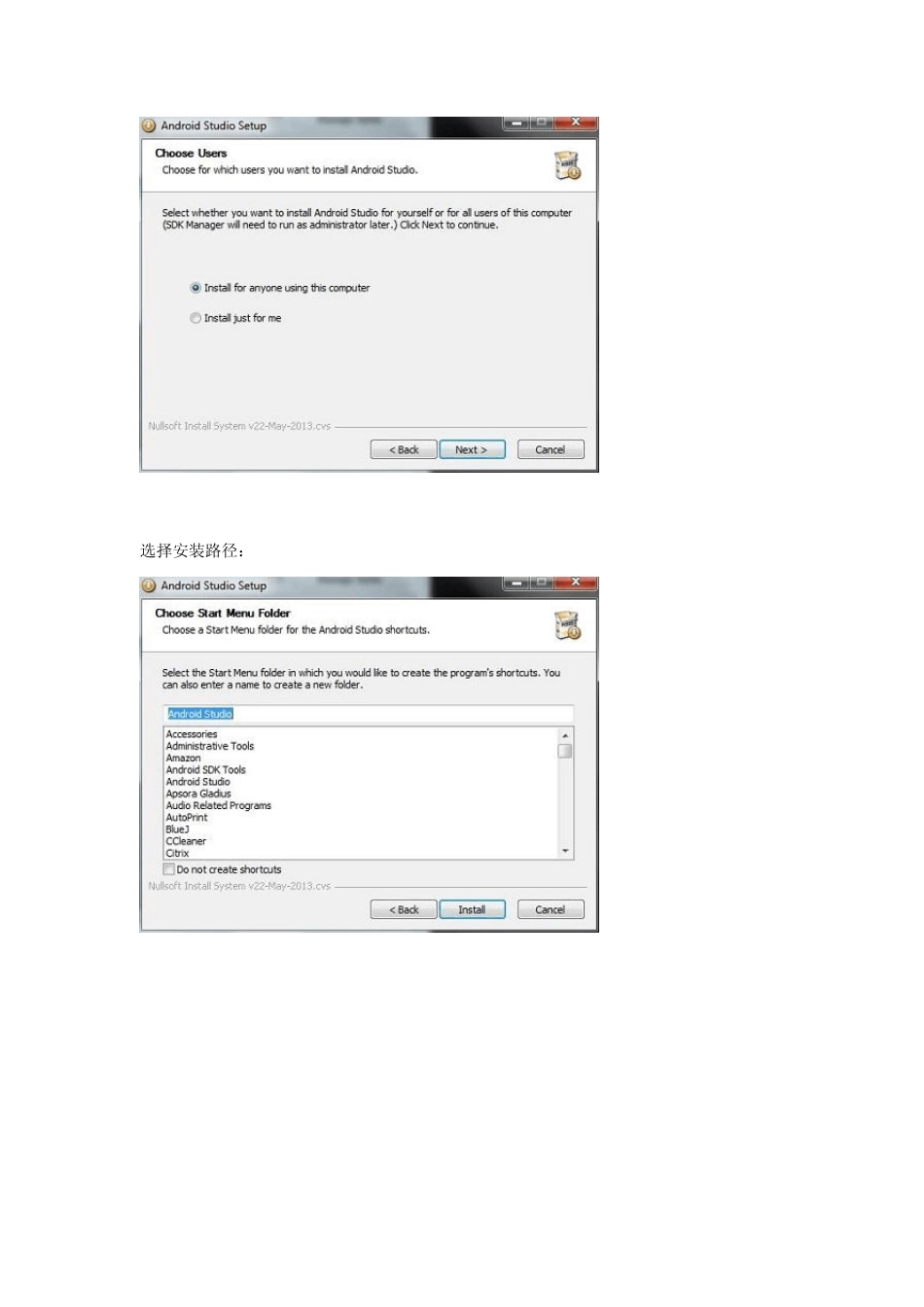使用Android Stu dio 搭建开发环境 2013 年Google I/O 大会首次发布了Android Studio IDE(Android 平台集成开发环境)。它基于 Intellij IDEA 开发环境,旨在取代 Eclipse 和 ADT(Android 开发者工具)为开发者提供更好的开发工具。既然 Google 一直在努力推广,相信不久以后就有望赶上Eclipse。 相比 Eclipse,Android Studio IDE 有自己优缺点: 优点:对 UI 界面设计和编写代码有更好地支持,可以方便地调整设备上的多种分辨率。 优点:同样支持 ProGuard 工具和应用签名。 缺点:不过,目前版本的 Android Studio 不能在同一窗口中管理多个项目。每个项目都会打开一个新窗口。我猜这是借鉴了Intellij IDEA 的行为,而且 Google 近期不会对此做出调整。 缺点:虽然支持 Gradle 自动化构建工具,但对于刚从 Eclipse 平台转移过来的开发者来说还需要一段时间去学习和适应。 安装 android-studio-bundle-.exe 文件。 根据安装向导指示完成安装: 如果还没在系统上安装JDK,那你还需要安装最新版本的Java,然后设置好JDK_HOME和JAVA_HOME 环境变量: 是否限制安装配置,选择―任何本机用户都能使用‖,下面一项―仅供你使用‖: 选择安装路径: 安装完成后,打开Android Stu dio 项目启动IDE。 启动IDE 会花上几秒钟,并显示以下启动画面: 有时Android Studio(大多数情况发生在旧版本上)会启动失败并显示以下报错: 用管理员权限重新启动以解决这个问题。 在Android Stdio 的主界面,选择―Configure选项–>Project Defaults 选项–> Project Structure 选项‖——Android SDK and configure the paths to your JDK and Android SDK: 在Android Stu dio 主界面中点击―New Project‖: 当你点击―New Project‖项后,Android Stu dio 将显示如下对应的应用程序名称、模块名、包名。而且你可以指定编译应用程序的Android SDK 版本和所支持的最低 SDK 版本,然后任选一个内置主题。 接下来你需要选择在手机上显示的应用程序图标,当然我们也可以按照默认设置不作改动,点击Nex t 继续。 需要选择创建何种类型的Activity 用户界面,点击Next 完成创建。如果还不清楚该创建哪一种,那就选择Blank Activity 来产生一个空白事件。 为新建立的Activity 命名,点击Finish 以完成创建。 第一次创建项目时,因为IDE ...